您好,登錄后才能下訂單哦!
您好,登錄后才能下訂單哦!
這篇文章主要介紹“python怎么用selenium打開chrome瀏覽器保持登錄方式”的相關知識,小編通過實際案例向大家展示操作過程,操作方法簡單快捷,實用性強,希望這篇“python怎么用selenium打開chrome瀏覽器保持登錄方式”文章能幫助大家解決問題。
這里我們就以CSDN為例,來展示如何讓selenium在打開chrome瀏覽器的時候帶上用戶的登錄信息
from selenium import webdriver from selenium.webdriver import ChromeOptions #設置操作的網站 web_url = "https://bbs.csdn.net" browser = webdriver.Chrome(executable_path=r"D:\chromedriver_win32\chromedriver\chromedriver.exe") #打開網頁 browser.get(web_url)
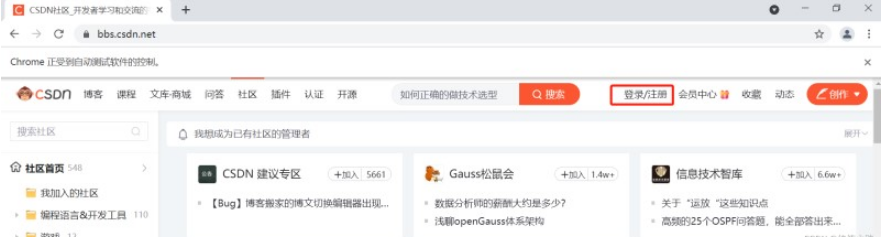
運行程序之后,打開瀏覽器的界面如上圖所示,可以看出來默認是沒有帶用戶的登錄信息的
帶用戶登錄信息打開chrome瀏覽器 打開帶有用戶信息的chrome窗口
"C:\Program Files (x86)\Google\Chrome\Application\chrome.exe" -remote-debugging-port=9014 --user-data-dir="C:\\Users\\15053\AppData\Local\Google\Chrome\\User Data"
因為安裝chrome的時候是采用的默認安裝路徑,所以路徑就和上面一樣。如果安裝的時候自定義了路徑,就注意修改一下chrome.exe的路徑。
user-data目錄是chrome緩存數據的目錄,里面包含了用戶的登錄信息。如果你是在你自己的電腦上使用,需要將15053修改成你自己的用戶名。
注意:在執行上面命令的時候建議關閉chrome瀏覽器,否則后面在執行python程序的時候,可能無法連接到chrome。
from selenium import webdriver
from selenium.webdriver import ChromeOptions
web_url = "https://bbs.csdn.net"
#加載cookies中已經保存的賬號和密碼
options = ChromeOptions()
options.add_experimental_option("debuggerAddress", "127.0.0.1:9014")
browser = webdriver.Chrome(executable_path=r"D:\chromedriver_win32\chromedriver\chromedriver.exe",
chrome_options=options)
browser.get(web_url)
可以看到,此時打開的網站已經自帶了用戶的登錄信息
關于“python怎么用selenium打開chrome瀏覽器保持登錄方式”的內容就介紹到這里了,感謝大家的閱讀。如果想了解更多行業相關的知識,可以關注億速云行業資訊頻道,小編每天都會為大家更新不同的知識點。
免責聲明:本站發布的內容(圖片、視頻和文字)以原創、轉載和分享為主,文章觀點不代表本網站立場,如果涉及侵權請聯系站長郵箱:is@yisu.com進行舉報,并提供相關證據,一經查實,將立刻刪除涉嫌侵權內容。